【Notion教程】在 Notion 移动端使用数据库

Notion databases(数据库)操作在移动端与桌面或浏览器端有少许不同,以下内容便于你快速了解 Databases(数据库)在手机或平板上的工作方式.
菜单 & 选项
在移动端,有关 databases(数据库)的所有菜单和选项都隐藏在顶端蓝色 New(新建) 按钮旁的 ••• 中。点击它,你可以:
Properties(属性):添加或编辑数据库的 properties(属性)。Templates(模板):创建或使用 database templates(数据库模板)的菜单。Filter(筛选):打开一个基于你 databases(数据库) properties(属性)的表单以便进行筛选。Sort(排序):打开一个基于你 databases(数据库) properties(属性)的表单以便进行分类。- 查看特定的选项,例如 boards(看板)中的
Group By(按...分类)或 tables(表格)中的Wrap Cells(自动换行)。
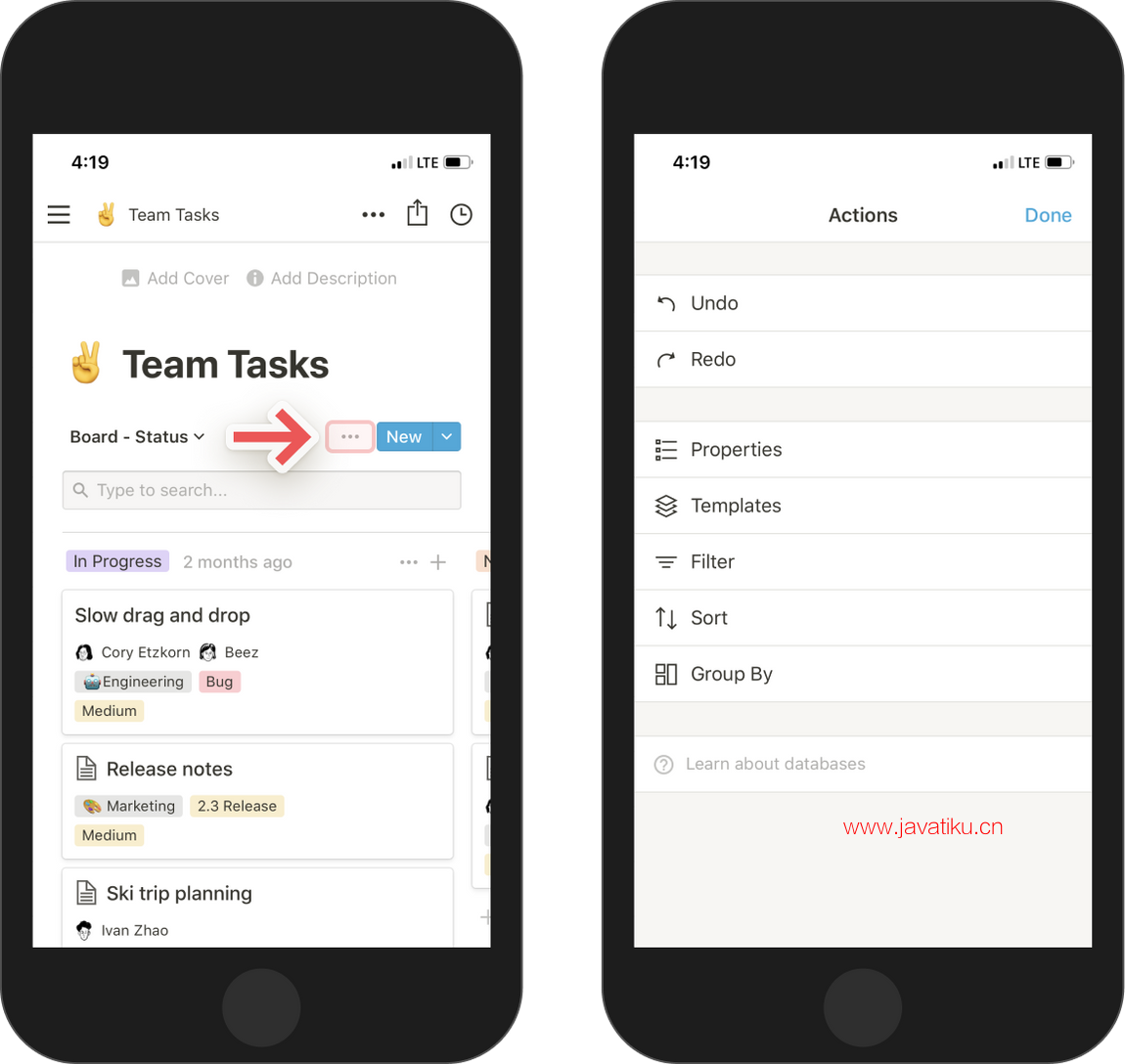
删除 databases(数据库)中的条目【无论它们是 table(表格)中的行还是 gallery(画廊)中的卡片】
- 点击条目可以将其打开为 page(页面)。
- 点击屏幕右上角的
•••图标,你将看到包含Delete(删除)的标准页面选项。 - 这一操作等同于桌面端使用右键单击以打开菜单的操作。
- 在移动端,你无法 duplicate(复制)条目或批量修改 properties(属性)。
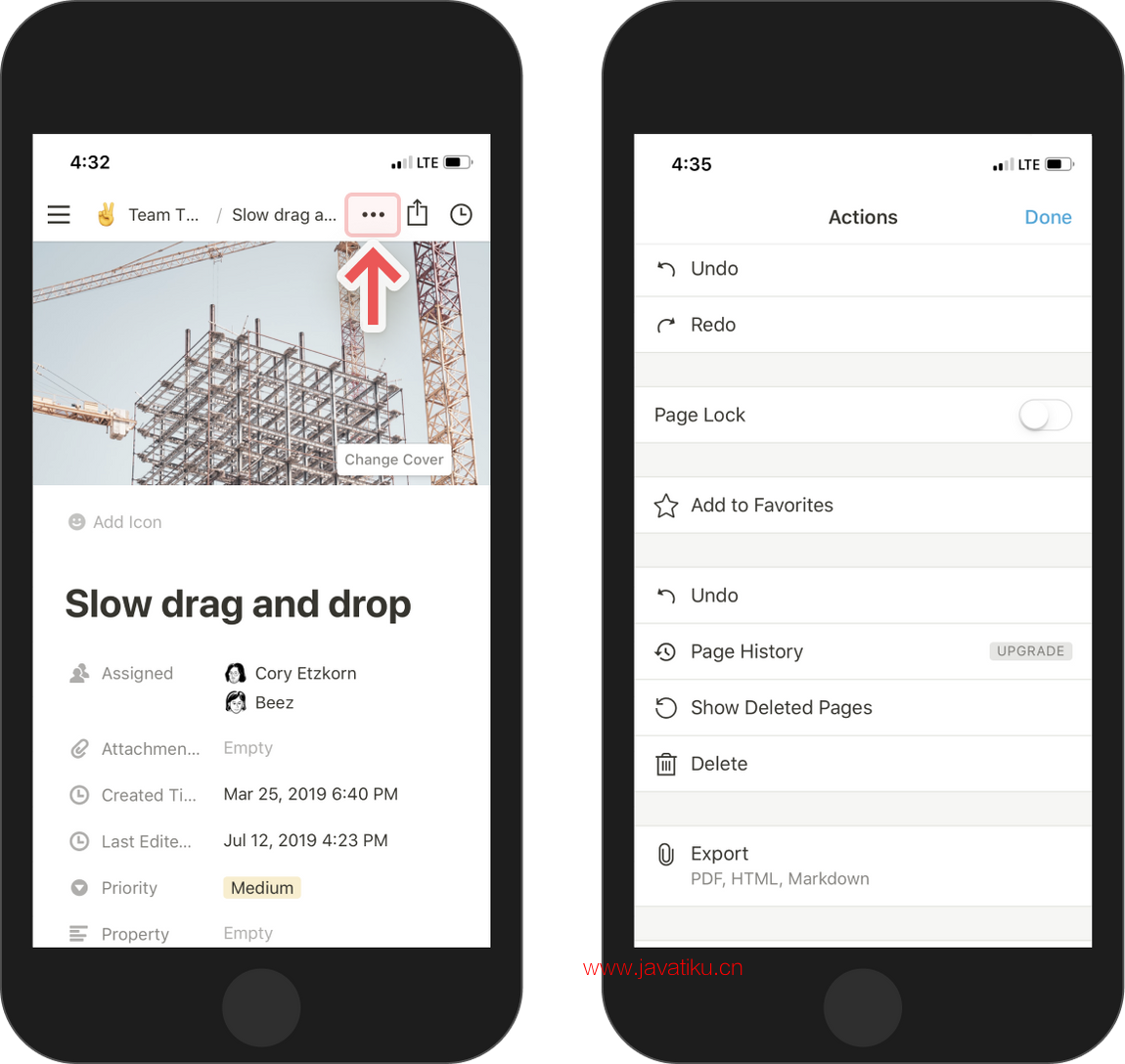
view (视图)菜单的行为与在桌面端一致,只是以多屏的方式展示。
- 在 database(数据库)左上方点击下拉列表以查看所有 views(视图)或新建一个。
- 点击任意 views(视图)旁的
•••菜单,并在打开的菜单中重命名,改变 views(视图)的类型【例如 table(表格),board(看板),calendar(日历),list(列表),gallery(画廊)等等】,duplicate(复制)或 delete(删除)它。
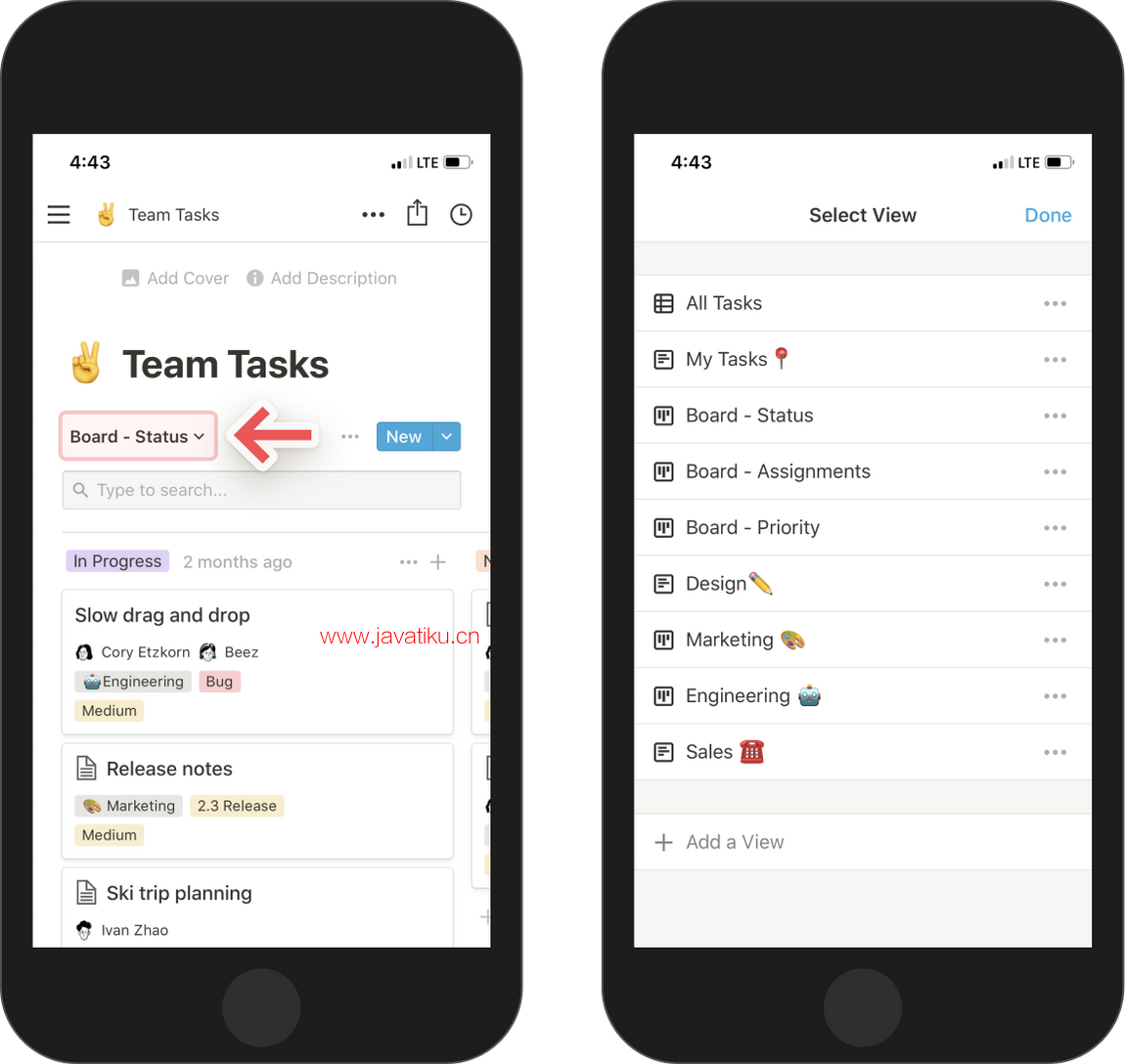
编辑 properties(属性)
移动端的 Properties(属性) 菜单导航方式稍有不同,它被放置在您 database(数据库) 上方的蓝色 New(新建) 按钮左侧的 ••• 图标内。
- 通过点击
+ Add a property(+ 添加属性)来为你的 database(数据库)添加 property(属性)。 - 浏览 database(数据库)包含的所有 properties(属性)(包括显示的和被隐藏的)。
- 点击任意 property(属性)为其重命名,选择其他类型,隐藏(或显示),duplicate(复制)或 delete(删除)它。
- 在移动端,你无法调整 properties(属性)的显示顺序。
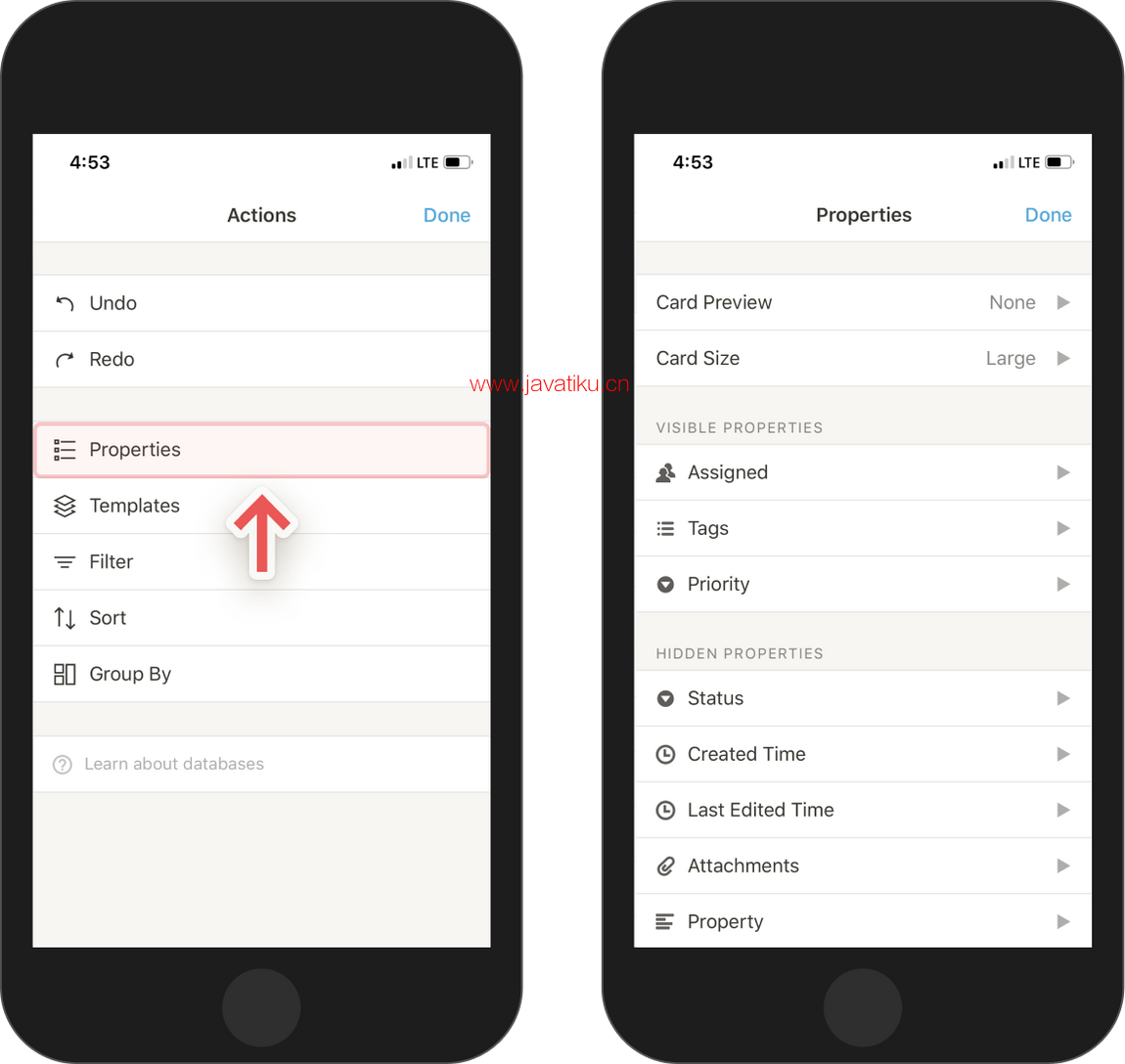
- 当 database(数据库)中的条目以 pages(页面)打开时,点击 properties(属性)所在区域也可以在新弹出的屏幕中进行编辑。
Drag & drop(拖放)
移动端的 Drag-and-drop(拖放)操作与桌面及浏览器端均有所不同。
- 依然可以 Drag-and-drop(拖放)galleries(画廊)及 boards(看板)中的卡片,以及 lists(列表)中的条目,只需长按即可移动。
- 无法一次选定和拖动多个卡片或条目。
- 无法 Drag-and-drop(拖放)tables(表格)中的行或列。
搜索 database(数据库)
搜索区域在你的 databases(数据库)顶部非常突出的位置,只需点击并输入关键词即可。
- 你的 databases(数据库)将实时显示符合搜索关键词的条目。
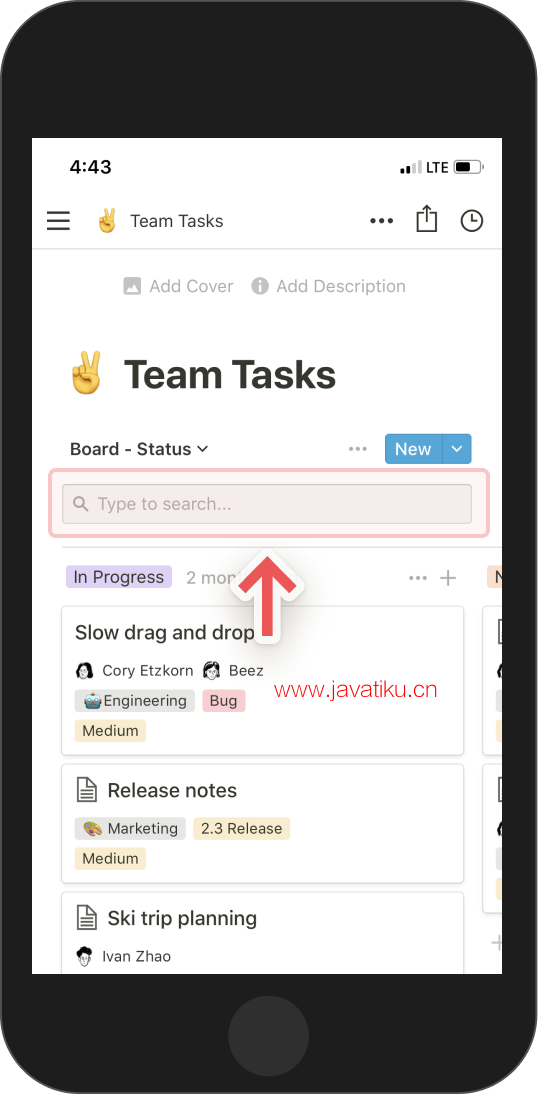
Tables(表格)
移动端与桌面端的 tables(表格)之间的差异:
- 无法 Drag-and-drop(拖放)其中的行或列。
- 点击任意条目名称即可将其打开为 page(页面)。
- 无法在 table(表格)中间插入新行,只能通过点击蓝色的
New(新建)按钮或底部的+New(新建)按钮添加新行。
Calendars(日历)
移动端与桌面端的 calendars(日历)之间的差异:
- 仅以月视图的形式展示。database(数据库)中有条目的日期将会在相应的日期下方显示灰色圆点。
- 点击灰色圆点以查看安排在对应日期的条目。点按条目以在下一屏中查看条目的 pages(页面)。
- 点击任意日期即可查看添加新条目的选项
- 只能借助于 calendar(日历)右上方
Today两侧的<和>切换不同的月份。
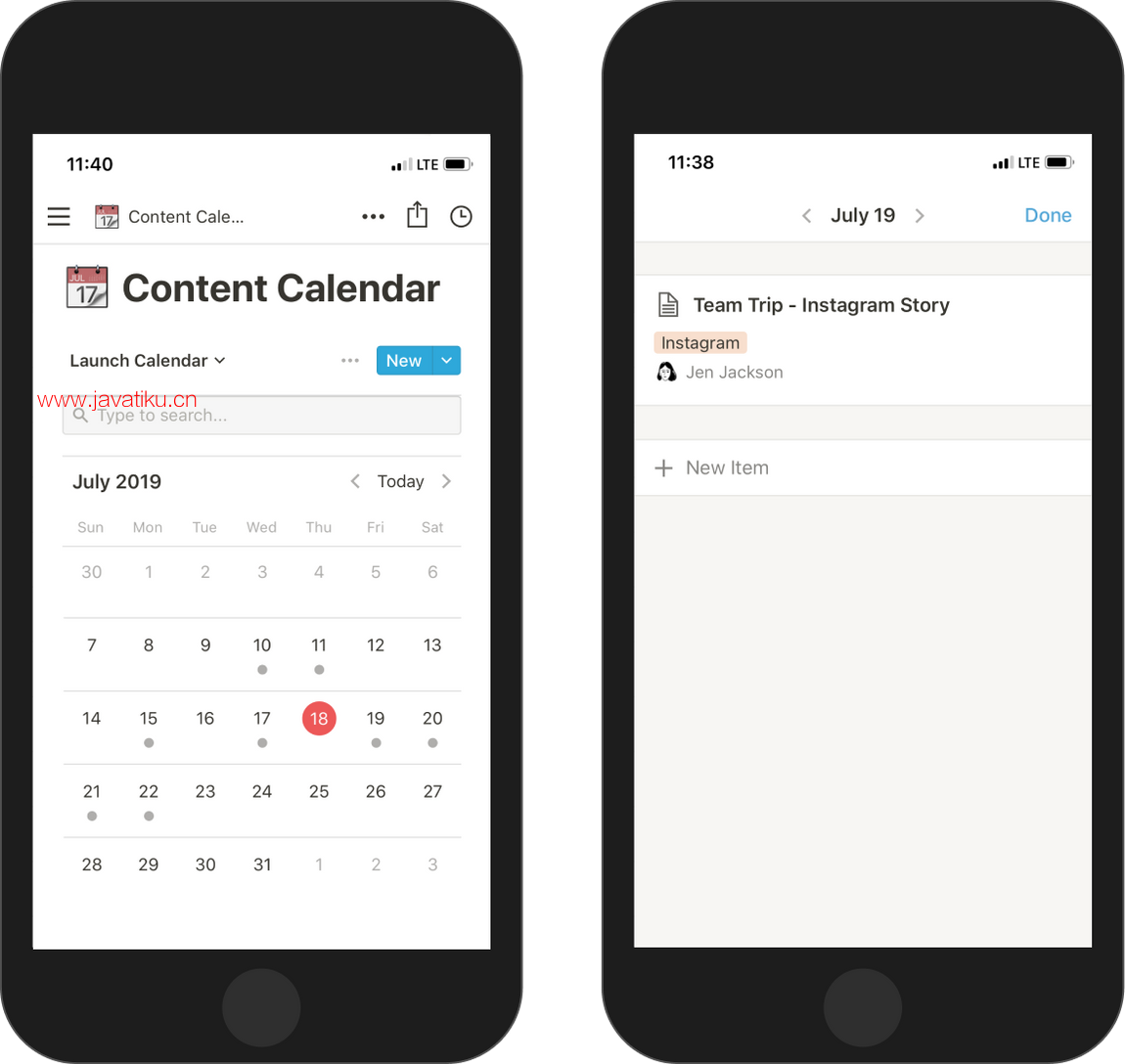
Lists(列表)
唯一的区别在于条目的 properties(属性)将显示于其名称下方而不是在其右侧。
Galleries(画廊)
在移动端,无法改变卡片的显示尺寸。但是依旧可以编辑图片显示的来源(Page Cover(页面封面) ,Page Content(页面内容) ,File(文件) 等等)以及它是否适应卡片尺寸。
常见问题:
- 是否可以对为特定单元格或卡片添加背景色或设置条件格式?
目前还没有办法,抱歉。但鉴于此特性的需求非常强烈,已经列入开发计划。你可以暂时通过 Select(单选项) 及 Multi-select(多选项) properties(属性)为你的 table(表格)着色.
- 为什么不能删除 table(表格)中的
Title(标题)property(属性)?
与常规数据表格不同,Notion database(数据库)中的条目均被视为单独的 page(页面),因此 Title(标题) property(属性)作为打开 page(页面)的入口无法被删除。



